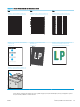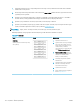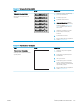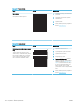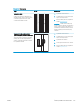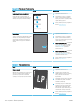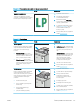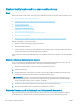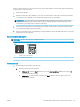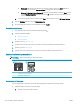HP Color LaserJet Pro MFP M178-M181 User's Guide
Nečistotu může tvořit prach, papírový nebo tonerový prach, zbytky lepidla ze samolepicích štítků, korekční barvy
či pásky, inkoust, otisky prstů apod.
1. Otevřete víko skeneru.
2. Najděte proužek skla o šířce přibližně 2,5 cm, který se nachází nalevo od hlavního osvitového skla skeneru,
a očistěte jej pomocí měkkého, vodou navlhčeného hadříku, který nepouští vlákna.
UPOZORNĚNÍ: Na žádné části zařízení nepoužívejte brusné prostředky, aceton, benzen, čpavek, etanol
nebo chlorid uhličitý. Tyto látky mohou zařízení poškodit. Zabraňte přímému kontaktu skla nebo desky
s tekutinami. Ty by mohly zatéci do zařízení a poškodit je.
3. Na spodní straně víka skeneru nad proužkem skla použijte k očištění horního plastového proužku měkký,
vodou navlhčený hadřík, který nepouští vlákna.
4. Osušte proužek skla a horní proužek měkkým, suchým hadříkem, abyste zabránili vzniku skvrn, a poté opět
zkuste kopírovat nebo skenovat.
Kontrola nastavení papíru
POZNÁMKA: Kroky se liší podle typu ovládacího panelu.
1 2
1 Ovládací panel s LED displejem
2 Dvouřádkový ovládací panel
Ovládací panely LED
1. Otevřete integrovaný webový server HP EWS:
a. Otevřete nástroj HP Printer Assistant.
● Windows 10: V nabídce Start klepněte na možnost Všechny aplikace, klikněte na možnost HP
a poté vyberte název tiskárny.
● Windows 8.1: V levém dolním rohu obrazovky Start klikněte na ikonu se šipkou dolů a poté
vyberte název tiskárny.
CSWW Zlepšení kvality kopírovaného a skenovaného obrazu 129